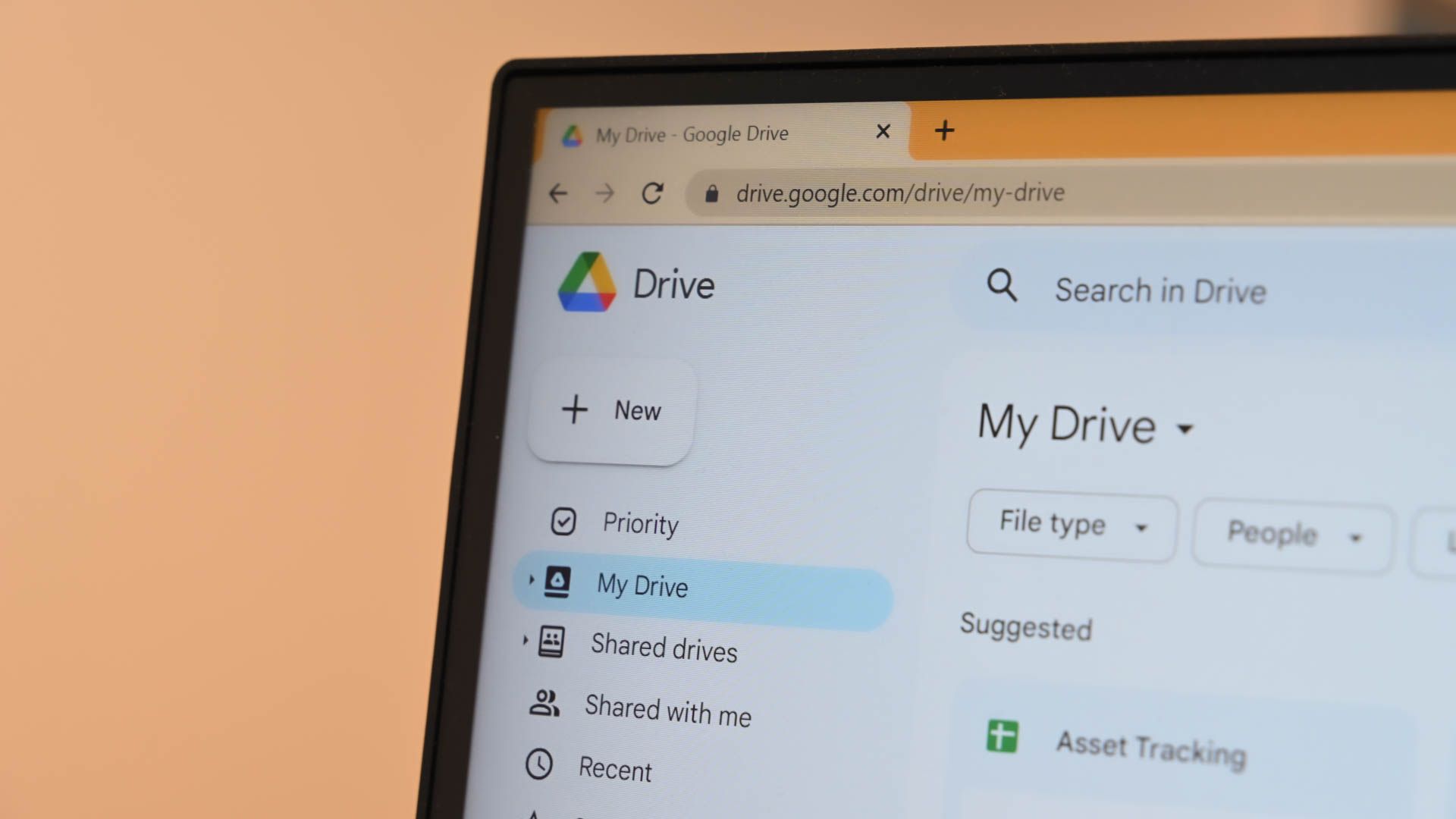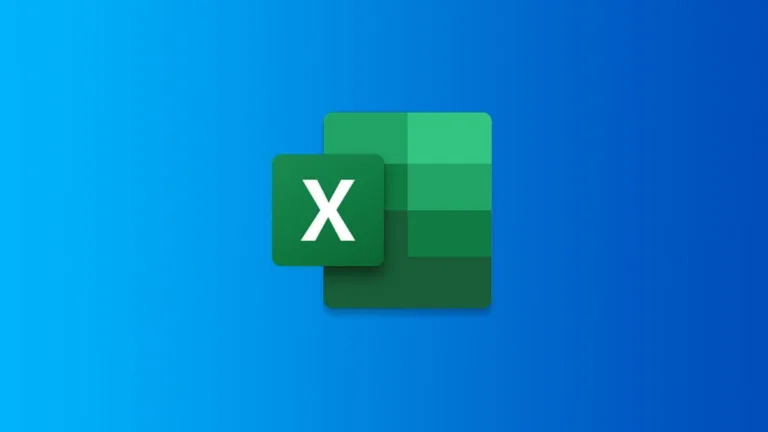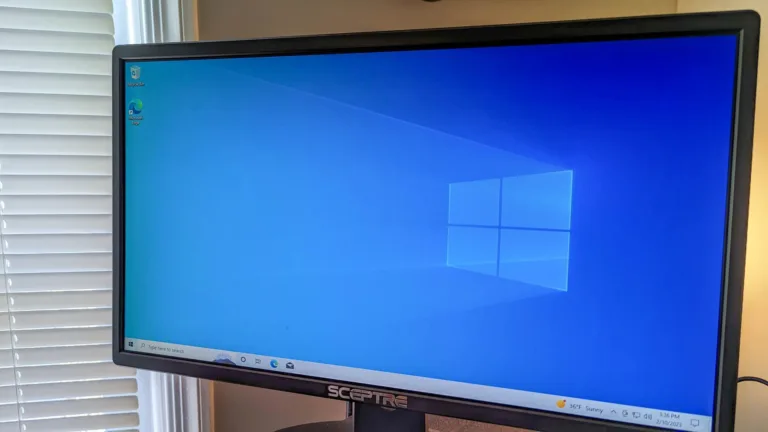En el mundo digital actual, la colaboración y el intercambio de información son esenciales. Google Docs se ha convertido en una herramienta fundamental para trabajar en equipo, permitiendo a los usuarios crear, editar y compartir documentos de manera eficiente. Sin embargo, en ocasiones es necesario establecer restricciones sobre quién puede modificar un documento. Aquí es donde entra en juego la función de modo de solo visualización. En este artículo, aprenderás cómo hacer un documento de Google solo para ver y cómo gestionar los permisos de acceso de manera efectiva.
Cuando trabajas en un documento que necesitas revisar o presentar, activar el modo de visualización puede ser muy útil. Este modo convierte el documento en inalterable, lo que significa que no podrás hacer cambios accidentalmente. Además, al activar este modo, el menú de opciones se simplifica, lo que facilita la navegación.
Para activar el modo de visualización, dirígete a la parte superior derecha de la barra de herramientas del documento. Allí encontrarás una flecha desplegable junto al icono de lápiz, que indica que estás en modo de edición. Al hacer clic en esta flecha, selecciona la opción «Viewing» (Visualización). Alternativamente, puedes acceder a esta función a través del menú, yendo a «View» (Ver) y luego a «Mode» (Modo), eligiendo «Viewing». Una vez que actives el modo de visualización, verás un mensaje en la parte inferior que indica «You’re Viewing» (Estás visualizando), confirmando que has cambiado de modo.
 Revisión ortográfica atajo de teclado en Microsoft Word
Revisión ortográfica atajo de teclado en Microsoft WordEn este estado, el menú se compacta y solo se mostrarán opciones limitadas, como el conteo de palabras o una vista previa de impresión. Esto es ideal para concentrarte en el contenido sin distracciones. Si en algún momento deseas regresar al modo de edición, simplemente haz clic nuevamente en el icono del ojo y selecciona «Editing» (Edición) o sigue el mismo procedimiento a través del menú. Esta funcionalidad es especialmente útil para la autoevaluación o para preparar un documento antes de compartirlo con otros.
Uso del Modo de Visualización al Compartir
Cuando compartes un documento de Google, por defecto, se permite a otros realizar cambios. Esto es perfecto para la colaboración, pero puede no ser lo que deseas en todas las situaciones. Si quieres que la persona con la que compartes el documento solo tenga permiso para visualizarlo, puedes establecer esta restricción fácilmente.
Para compartir un documento en modo de solo visualización, haz clic en el botón «Share» (Compartir) en la parte superior derecha de tu documento. Después de ingresar la dirección de correo electrónico de la persona con la que deseas compartir, verás una flecha desplegable a la derecha. Haz clic en esta flecha y selecciona «Viewer» (Espectador). Esto asegurará que la persona solo pueda ver el documento y no realizar modificaciones. Una vez hecho esto, puedes continuar compartiendo el documento como lo harías normalmente.
Si ya has compartido el documento y decides que es necesario cambiar el permiso a solo visualización, el proceso es igualmente sencillo. Haz clic en «Share» en la parte superior, luego, a la derecha del nombre de la persona en la lista de compartición, haz clic en la flecha desplegable y selecciona «Viewer». Recuerda hacer clic en «Save» (Guardar) para aplicar el cambio. Sin este paso, aparecerá un mensaje de «Pending Changes» (Cambios Pendientes), lo que significa que los cambios no se han guardado.
Restringir el Acceso al Enlace a Solo Visualización
Si has creado un enlace para compartir tu documento, también puedes restringir el acceso para que todos los que accedan a este enlace sean solo espectadores. Esto es especialmente útil si deseas compartir el documento con un grupo amplio sin permitir que realicen cambios.
Para restringir el acceso al enlace, haz clic en «Share» en la parte superior de tu documento. Luego, dirígete a la sección «General Access» (Acceso General) y haz clic en la flecha desplegable del Editor. Selecciona «Viewer» (Espectador) para asegurarte de que todos los que accedan al enlace solo puedan ver el documento. Finalmente, haz clic en «Done» (Listo) para guardar los cambios. Una vez que lo hagas, aparecerá un mensaje emergente que indica «Access Updated» (Acceso Actualizado), confirmando que tus ajustes han sido aplicados correctamente.
Este método es ideal para situaciones en las que deseas compartir información con un público amplio, como presentaciones o informes, sin el riesgo de que se realicen modificaciones no deseadas. Al establecer un google document view only, puedes asegurarte de que tu contenido se mantenga intacto y que la información se presente de la manera que deseas.
Beneficios de Usar el Modo de Solo Visualización
Utilizar el modo de solo visualización en Google Docs ofrece múltiples beneficios. En primer lugar, proporciona un entorno seguro para la revisión de documentos. Al evitar cambios accidentales, puedes concentrarte en el contenido y la presentación sin distracciones. Esto es especialmente útil cuando estás preparando un documento para una reunión o una presentación.
Además, al compartir documentos en modo de solo visualización, mantienes el control sobre el contenido. Esto es crucial cuando trabajas con información sensible o cuando deseas asegurarte de que el documento se mantenga en su forma original. Al permitir que otros solo vean el documento, puedes recibir comentarios y sugerencias sin el riesgo de que se realicen cambios no autorizados.
Por último, el uso del modo de visualización también mejora la experiencia del usuario. Al simplificar el menú y las opciones disponibles, los lectores pueden navegar por el documento de manera más eficiente. Esto es especialmente valioso en documentos largos o complejos, donde la claridad y la facilidad de uso son esenciales.
Cómo Hacer un Google Doc Read Only
Si deseas que tu documento sea solo para leer, el proceso es bastante sencillo y se puede realizar en pocos pasos. Ya sea que estés trabajando solo o compartiendo el documento con otros, establecerlo como google doc view only es una excelente manera de proteger tu contenido.
Recuerda que, al establecer un documento como solo para leer, estás asegurando que nadie pueda realizar cambios en él. Esto es ideal para documentos finales, informes o cualquier contenido que necesite ser presentado tal como está. Al seguir los pasos mencionados anteriormente, puedes asegurarte de que tu documento se mantenga seguro y accesible solo para visualización.
Manteniendo el Control sobre tus Documentos
Gestionar los permisos de visualización en Google Docs es una habilidad esencial para cualquier usuario. Ya sea que estés trabajando en un proyecto personal o colaborando con un equipo, saber cómo hacer un documento de Google solo para ver te permitirá presentar y compartir información de manera efectiva. Al seguir los pasos descritos, podrás establecer un google docs view only que garantice la integridad de tu contenido.
Recuerda que la capacidad de controlar quién puede ver y editar tus documentos es fundamental en un entorno de trabajo colaborativo. Así que no dudes en poner en práctica estos consejos y disfrutar de la tranquilidad que ofrece el modo de solo visualización. ¡Empieza a gestionar tus documentos de manera más efectiva hoy mismo!